· 이전 페이지 보기
# 다이노봇 ATV7 사용자 매뉴얼:목차
# 다이노봇 ATV7 사용자 매뉴얼 00부:설명에 앞서서
# 다이노봇 ATV7 사용자 매뉴얼 01부:케이블 연결 가이드
# 다이노봇 ATV7 사용자 매뉴얼 02부:TV 리모컨 연동하기
# 다이노봇 ATV7 사용자 매뉴얼 03부:ATV 초기 설정 도우미 1
# 다이노봇 ATV7 사용자 매뉴얼 04부:ATV 초기 설정 도우미 2
# 다이노봇 ATV7 사용자 매뉴얼 05부:ATV 초기 설정 도우미 3
# 다이노봇 ATV7 사용자 매뉴얼 06부:ATV 홈 화면 구성
# 다이노봇 ATV7 사용자 매뉴얼 07부:펌웨어 업그레이드 & 초기화
# 다이노봇 ATV7 사용자 매뉴얼 08부:리모컨 펌웨어 업데이트하기
# 다이노봇 ATV7 사용자 매뉴얼 09부:ATV 설정 1
# 다이노봇 ATV7 사용자 매뉴얼 10부:ATV 설정 2
# 다이노봇 ATV7 사용자 매뉴얼 11부:안드로이드 설정 1
# 다이노봇 ATV7 사용자 매뉴얼 12부:안드로이드 설정 2
# 다이노봇 ATV7 사용자 매뉴얼 13부:LIVE TV & IPTV 환경 설정
# 다이노봇 ATV7 사용자 매뉴얼 14부:LIVE TV 시청 & 녹화 1
# 다이노봇 ATV7 사용자 매뉴얼 15부:LIVE TV 시청 & 녹화 2
# 다이노봇 ATV7 사용자 매뉴얼 16부:IPTV 시청
# 다이노봇 ATV7 사용자 매뉴얼 17부:하이파일 매니저 사용법
ㆍ다이노봇 ATV7 사용자 매뉴얼 안내
안녕하세요.
다이노봇 서포터즈 입니다.
다이노봇 ATV7 사용자 매뉴얼은 다이노봇 전제품 (U5PVR / U5Mini / 4K) 제품을 사용하시는 분들을 위한 통합 매뉴얼 입니다.
다이노봇 제품 사용에 가장 기본이 되는 매뉴얼로 제품의 모든 기능에 대한 설명이 되어 있기 때문에 꼭 읽어 보셔야 사용하시는데 불편함이 없습니다.
여기서는 U5 제품을 기준으로 설명 하지만 작동 방법은 모두 동일합니다.
· 다이노봇 ATV7 사용자 매뉴얼 18부:미디어센터 사용법
참고로 내용 설정 중에 글자색이 오렌지색 부분은 중요한 설정 부분 입니다.
17부에서는 미디어센터 사용 방법에 대해서 알아봅니다.
미디어센터는 다이노봇 제품에 탑재된 미디어 재생용 앱입니다.
비디오 , 오디오 , 이미지 파일의 재생이 가능 합니다.

' Media Center ' 앱을 실행 합니다.

미디어센터 앱의 기본 화면 입니다.
' USB 저장소 / LAN / NFS / UPnP / SDCard ' 5가지 방식의 스토리지에 접근이 가능 합니다.
LAN과 NFS는 접근 방법이 동일하기 때문에 ' LAN ' 기준으로 설명 합니다.
LAN은 SMB 서버에 접근하는 메뉴 입니다.
' LAN ' 을 눌러 주세요.

' AutoSearch ' 를 눌러 줍니다.

자동으로 접근 가능한 SMB 서버를 찾습니다.
연결할 서버를 눌러 줍니다.

접근할 폴더를 눌러 줍니다.
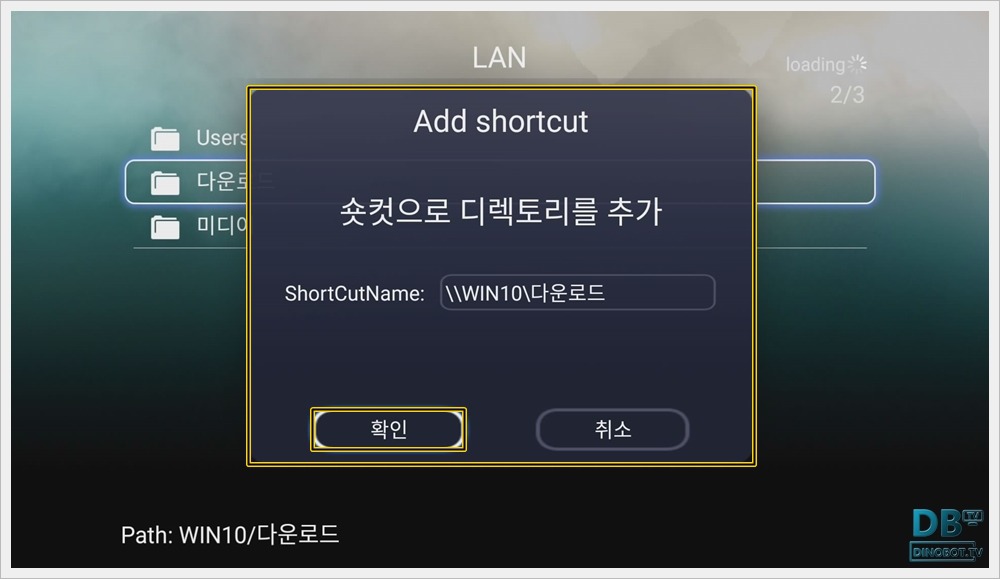
' Add shortcut ' 창이 뜨면 ' 확인 ' 을 눌러 줍니다.

폴더로 접속 합니다.
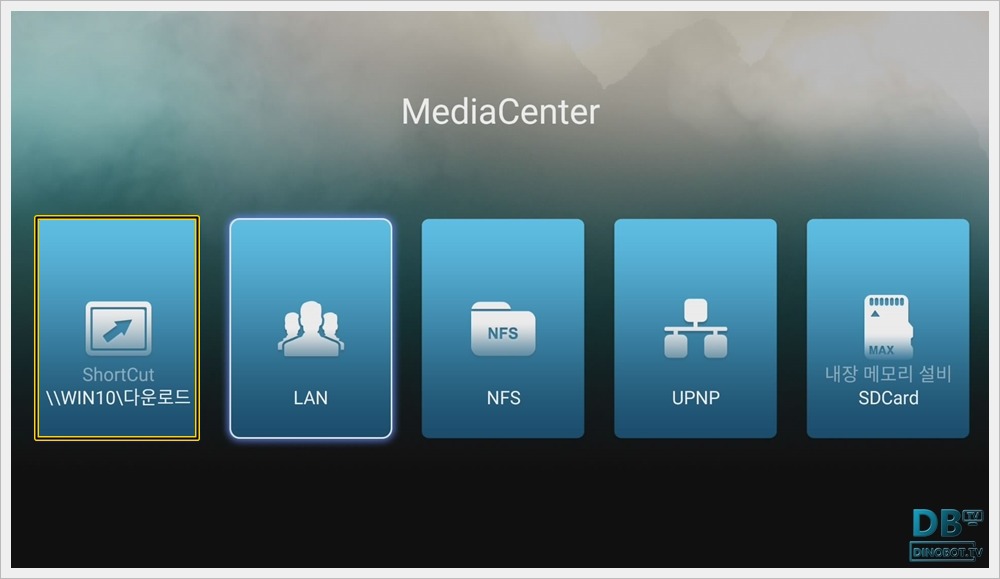
미디어센터 메인화면으로 돌아오면 ' ShortCut ' 항목이 생성 되어 있습니다.
' ShortCut ' 항목을 누르면 바로 네트워크 폴더로 접속 가능 합니다.
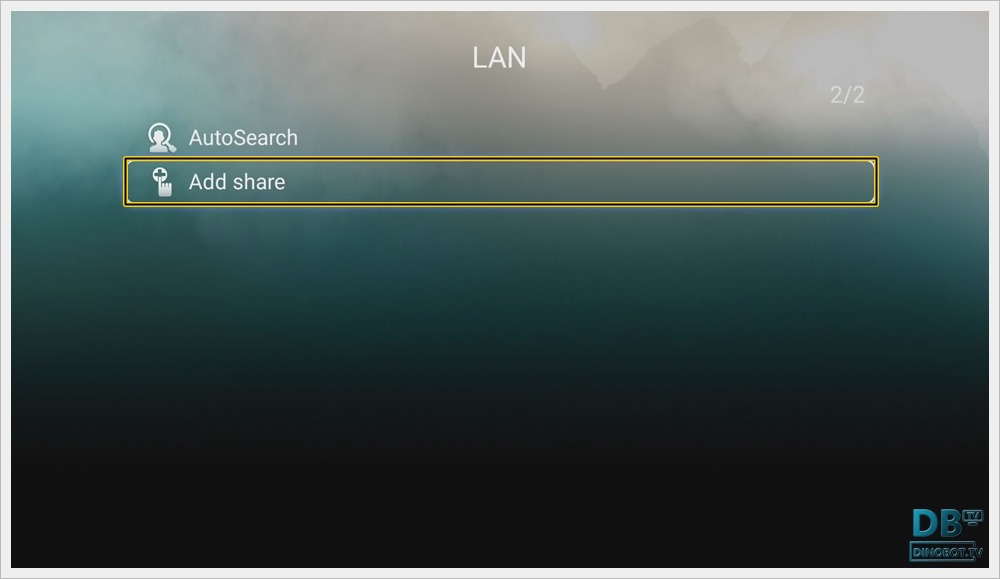
자동으로 SMB 서버 연결이 안 될 경우에는 ' Add share ' 항목을 누르면 수동으로 서버 연결 설정이 가능 합니다.
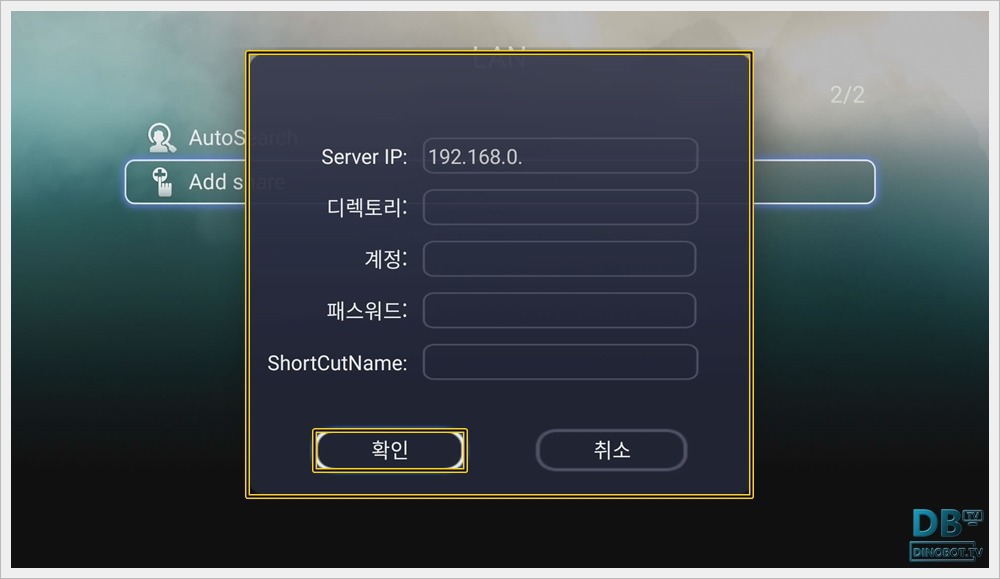
계정 정보를 입력하고 ' 확인 ' 을 누르시면 됩니다.

USB 저장소로 접근 합니다.

폴더에서 ' 이미지 , 오디오 , 비디오 ' 분류해서 원하는 종류의 파일만 표시 합니다.
' All ' 선택하면 모든 파일이 표시 됩니다.

비디오 파일이 있는 폴더로 접속 합니다.
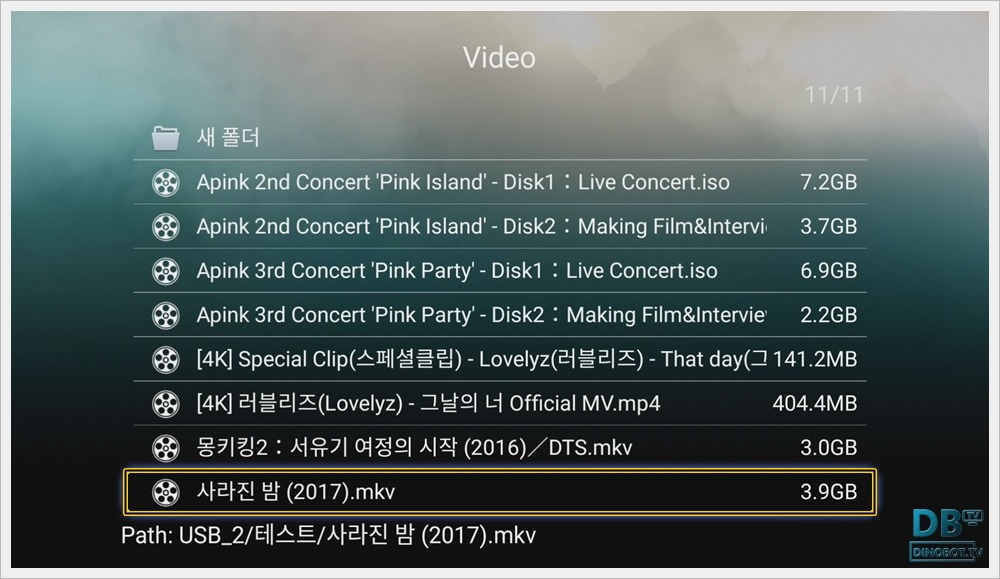
비디오 파일을 누르면 재생 가능 합니다.

비디오 파일 재생 인터페이스입니다.
1. 파일 제목.
2. 해상도 & 프레임 정보.
3. 오디오 트릭 & 코덱 정보.
4. 파일 크기.
5. 자막지원 여부.
6. 비디오 코덱 정보.
7. 데이터 전송 속도.(리모컨 멀티미디어 버튼으로 동작 가능.)
8. 탐색바.
9. 재생 진행 시간.
10. 최종 재생 완료 시간.
11. 이전 파일 재생.
12. 뒤로 감기.(리모컨 멀티미디어 버튼으로 동작 가능.)
13. 일시정지.(리모컨 멀티미디어 버튼으로 동작 가능.)
14. 앞으로 감기.(리모컨 멀티미디어 버튼으로 동작 가능.)
15. 다음 파일 재생.
· 리모컨 ' 좌 , 우 ' 버튼을 누르면 1초 단위로 이동이 가능 하며 길게 꾹 누르면 길게 이동 가능 합니다.

비디오 파일
에 챕터가 설정 되어 있을 때는 리모컨 ' │◀◀ , ▶▶│ ' 버튼을 눌러서 챕터 건너뛰기가 가능 합니다. (챕터 설정이 없으면 다음 파일을 재생 합니다.)

리모컨 ' 뒤로 감기 ' 버튼을 누르면 빠르게 뒤로 감기 기능이 작동 합니다.
2배속에서 최대 32배속을 지원 합니다.

리모컨 ' 앞으로 감기 ' 버튼을 누르면 앞으로 감기 기능이 작동 합니다.
2배속에서 최대 32배속을 지원하며 빠르게 재생 중에는 소리가 재생되지 않습니다.

리모컨 ' 메뉴 ' 버튼을 누르면 ' 플레이어 메뉴 ' 사용이 가능 합니다.
' Audio Settings ' 는 오디오 설정 옵션 입니다.

' Switch Track ' 은 오디오 트랙 변경 옵션 입니다.
비디오 파일에 여러 개의 오디오 파일이 들어 있을 경우에 변경 가능 합니다.

' Channel Settings ' 은 오디오 채널 변경 옵션 입니다.

' Default Audio ' 는 기본 오디오 설정 옵션 입니다.

' Subtitle Settings ' 은 자막 설정 옵션 입니다.
자막은 ' 비디오 제목.smi / 비디오 제목.srt ' 파일이 있으면 자동으로 불러 옵니다.
블루레이 원본 파일은 srt 형식 자막 파일만 인식 하며 원본 폴더와 동일한 이름으로 변경하여 폴더 안에 넣으시면 인식 합니다.

' Sub Switching ' 는 다중 자막 파일 전환 옵션 입니다.
자막파일에 여러 국가의 자막이 들어 있을 경우에 전환이 가능 합니다.
' Subtitle:Close ' 를 설정하면 자막을 표시하지 않습니다.

' Default Switch ' 는 자막 자동 표시 여부 설정 입니다.
' Close ' 를 선택하면 모든 영상 재생시 자막을 표시 하지 않습니다.

' Sub encode ' 는 자막 엔코더 설정 옵션 입니다.
한글 자막 경우에는 ' Auto ' 로 설정하면 되지만 외국 자막의 경우에는 표시가 안 될 경우에 옵션을 변경해주시면 됩니다.

' Time adjustment ' 는 자막 싱크 조절 옵션 입니다.
자막이 살짝 빠르거나 느리게 표시 될 때 설정 가능 합니다.
자막이 너무 심하게 맞지 않는다면 새로운 자막을 구하시는 것이 편합니다.
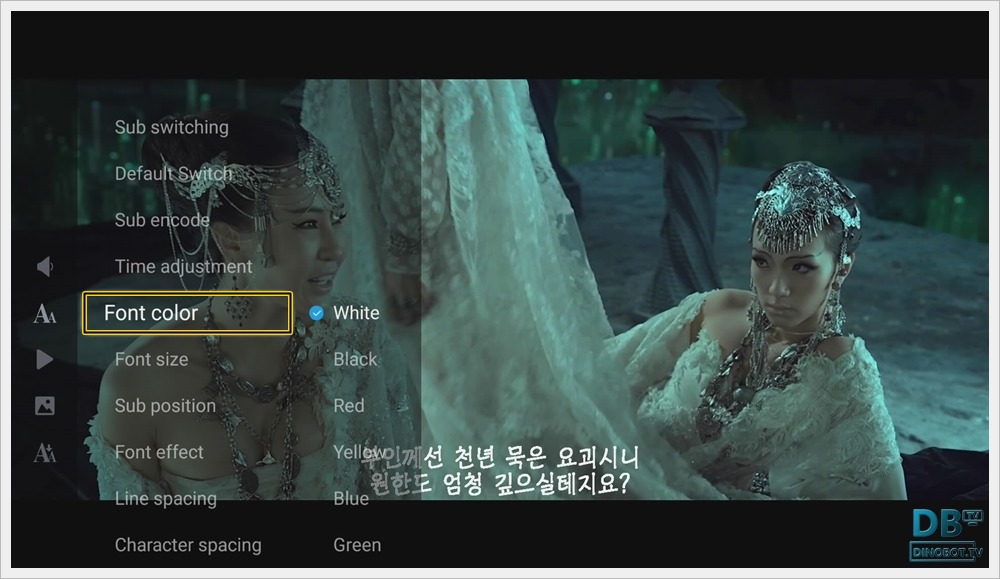
' Font color ' 는 글자 색상 변경 옵션 입니다.
원하는 색상을 선택하시면 변경 가능 합니다.
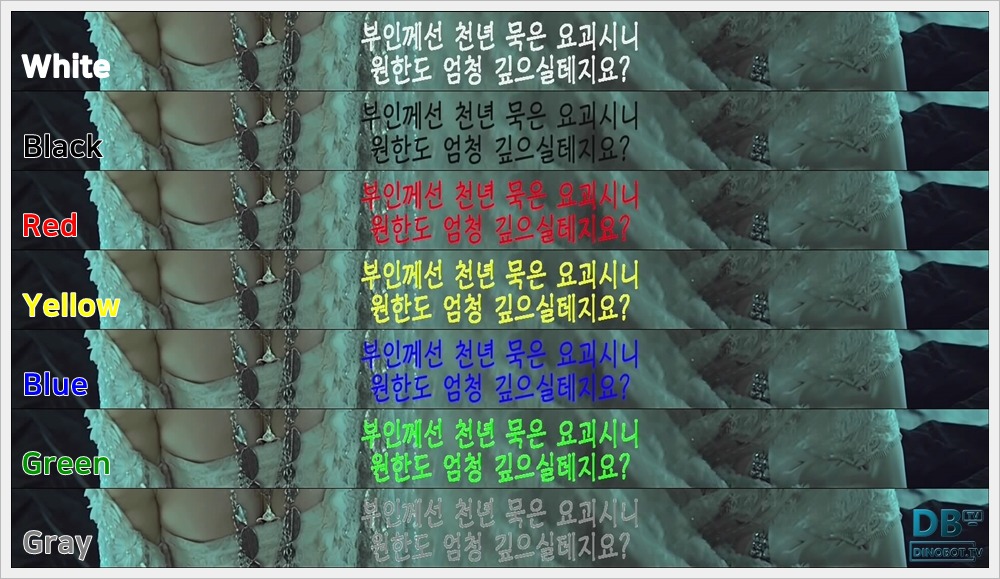
색상은 이미지를 참고하세요.(모니터에 따라서 색상은 살짝 다르게 보일 수 있습니다.)

' Font size ' 는 글자 크기 설정 옵션 입니다.

' Sub position ' 은 자막 표시 위치 설정 입니다.

비디오 파일 재생 중에 리모컨 방향키 ' 상 , 하 ' 버튼을 누르면 ' Sub position ' 동일한 기능의 사용이 가능 합니다.

' Font effect ' 는 자막 효과 설정 옵션 입니다.
원하는 효과를 선택하시면 변경 가능 합니다.

효과는 이미지를 참고 하세요.

' Line spacing ' 은 글자 줄 간격 설정 옵션 입니다.

' Character spacing ' 는 글자 간격 조절 옵션 입니다.
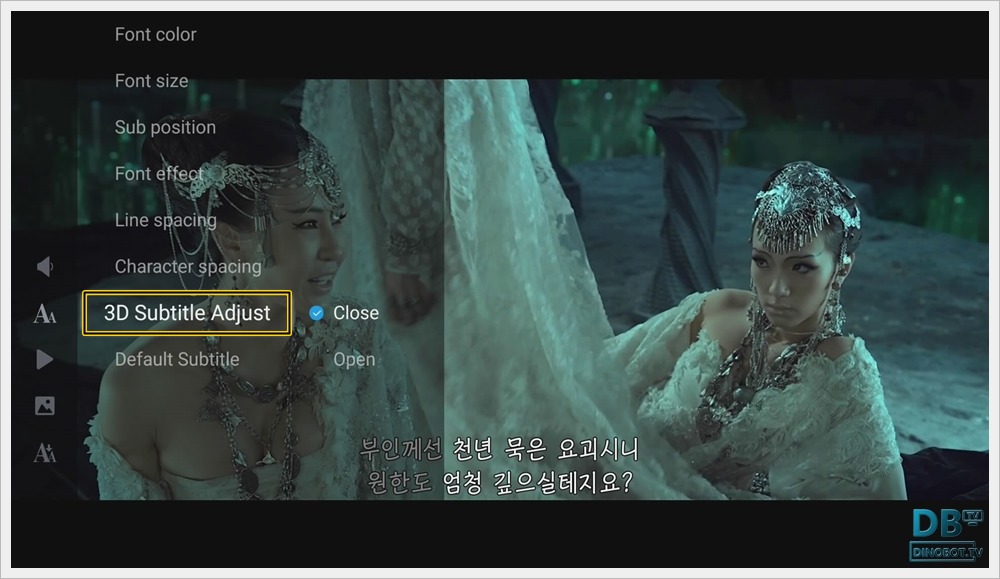
' 3D Subtitle adjust ' 는 3D 자막 조절 옵션 입니다.
3D 영화 재생 시에 설정 가능 합니다.
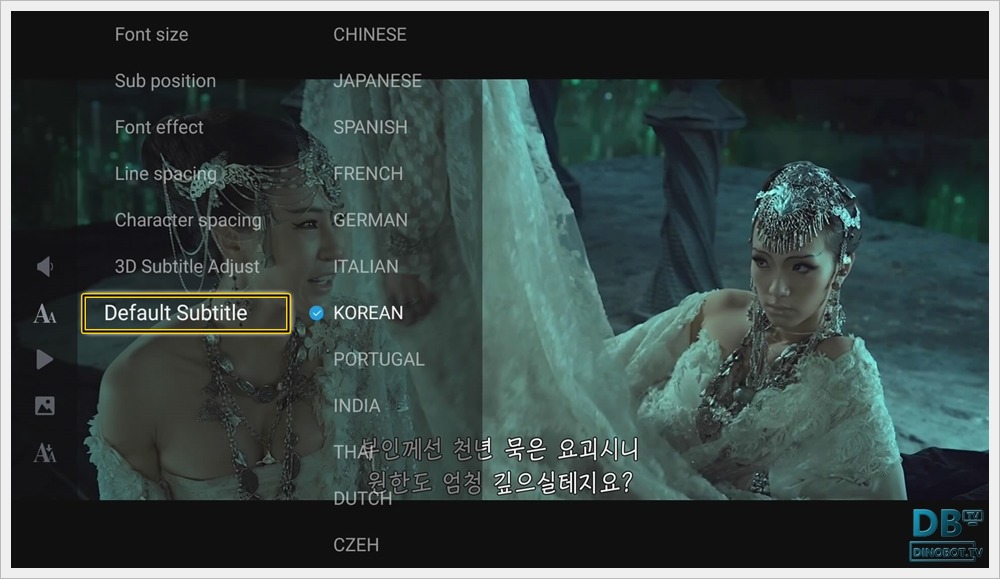
' Default Subtitle ' 는 기본 표시 자막 설정 옵션 입니다.
다국어 자막 파일을 경우 선택된 자막을 기본으로 표시 합니다.

' Play Settings ' 은 재생 환경 설정 옵션 입니다.
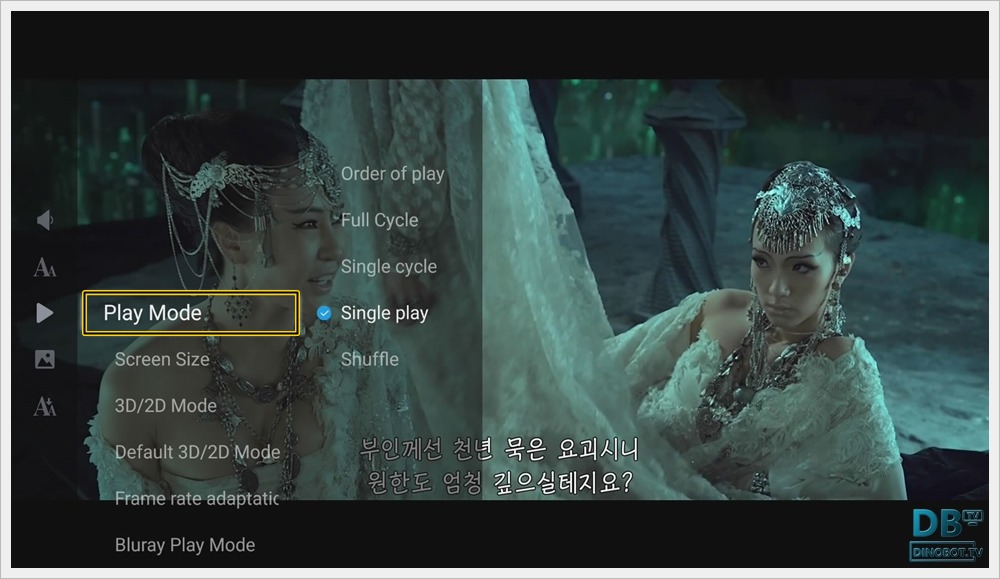
' Play Mode ' 반복 재생 설정 옵션 입니다.
· Order of play : 순차 재생.(폴더 안에 비디오 파일을 순차적으로 재생 하며 마지막 파일 재생 후 재생 종료 합니다.)
· Full Cycle : 폴더 전체 반복 재생.(폴더 안에 비디오 파일을 순차적으로 재생 하며 마지막 파일 재생 후 처음 파일부터 다시 반복 재생 합니다.)
· Single Cycle : 연속 재생.(재생중인 비디오 파일을 무한 반복 재생 합니다.)
· Single play : 한번 재생.(재생중인 비디오 파일 재생 후 재생 종료 합니다.)
· Shuffle : 랜덤 재생.

' Screen Size ' 는 화면 크기 설정 옵션 입니다.
' Full Screen ' 선택시 상 , 하 블랙바 영상을 전체 화면으로 재생 가능 합니다.
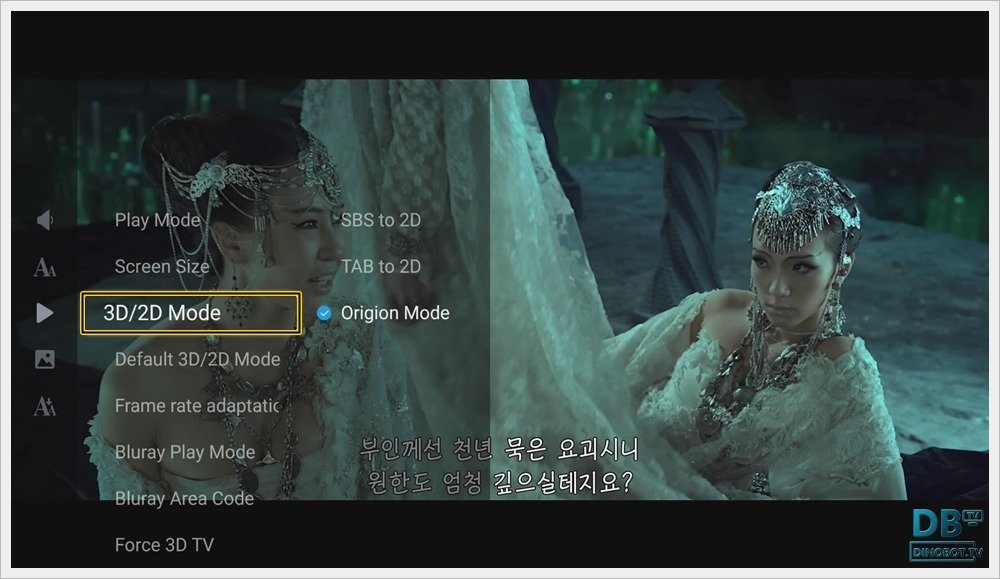
' 3D/2D Mode ' 3D 비디오 파일을 2D 비디오로 변환 재생 옵션 입니다.
· SBS to 2D : side by side(좌 , 우로 분할된 3D 영상.)
· TAB to 2D : top and bottom(상 , 하로 분할된 3D 영상.)
· Origion Mode : 3D 모드로 재생.
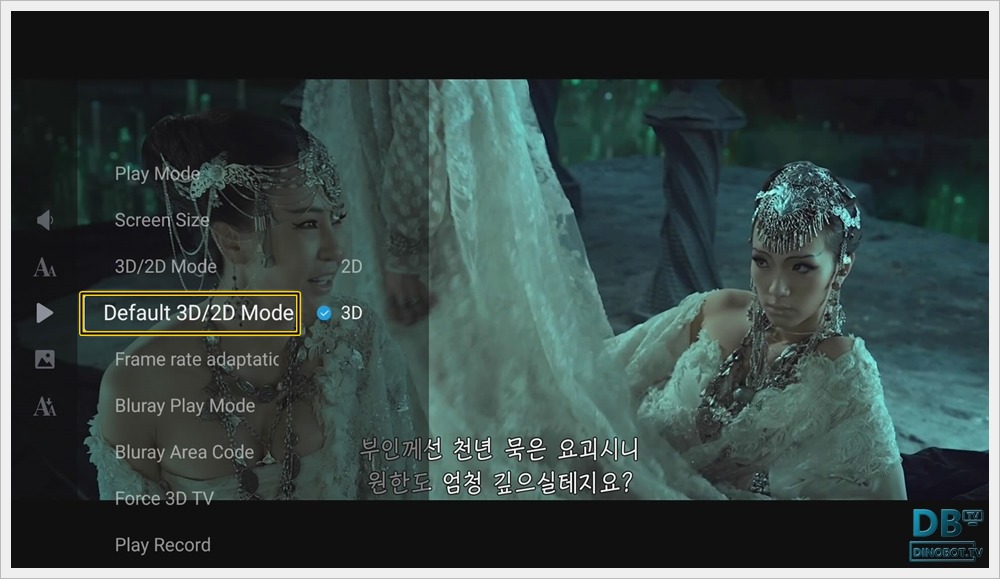
' Default 3D/2D Mode ' 기본 재생 모드 설정 옵션 입니다.
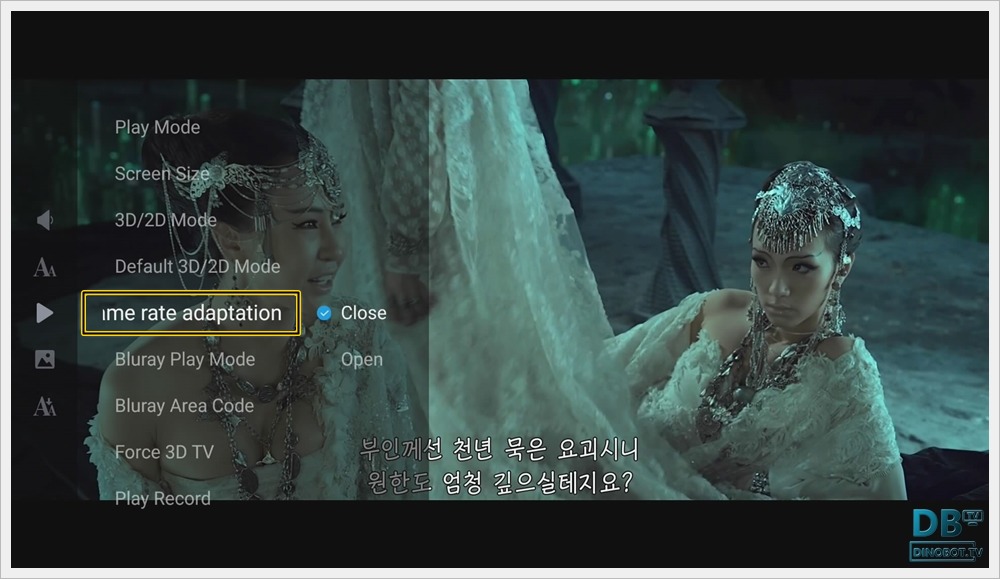
' Frame rate adaptation ' 는 프레임 속도 조절 옵션 입니다.

' Bluray Play Mode ' 는 블루레이 내비게이션 메뉴 활성화 설정 옵션 입니다.
· Bluray Navigation : 블루레이 내비게이션 메뉴를 활성화 합니다.
· Positive : 블루레이 내비게이션 메뉴를 건너뛰고 비디오를 자동 재생 합니다.
· Ask Me : 재생시에 블루레이 네비게이션 메뉴 활성화 할지 물어 봅니다.
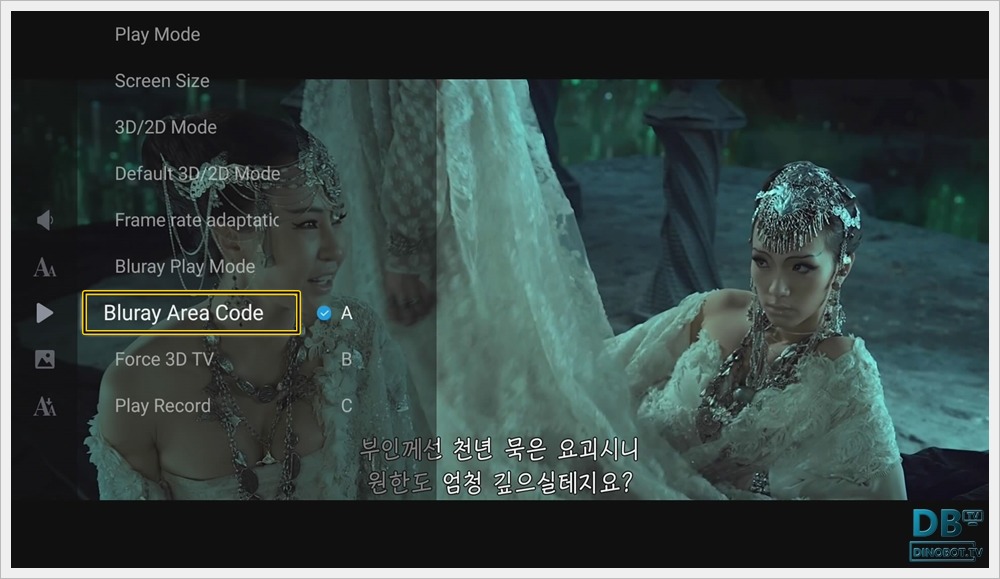
' Bluray Area Code ' 는 블루레이 지역코드 설정 입니다.
· A : 아메리카(북중남),한국, 일본, 대만, 북한, 홍콩, 동남아시아
· B : 유럽, 그린란드, 프랑스, 중동, 아프리카, 호주, 뉴질랜드
· C : 러시아, 인도, 중국, 네팔, 방글라데시, 파키스탄, 중앙아시아, 남아시아, 그 외 지역

' Force 3D TV ' 는 3D TV 강제 활성화 옵션 입니다.

' Play Record ' 는 이어보기 설정 옵션 입니다.

' Open ' 으로 설정 하시면 마지막 보던 장면 부터 이어보기가 가능 합니다.

' PQ Settings '은 PQ엔진 설정 옵션 입니다.

' Display Mode ' 는 색감 설정 옵션 입니다.
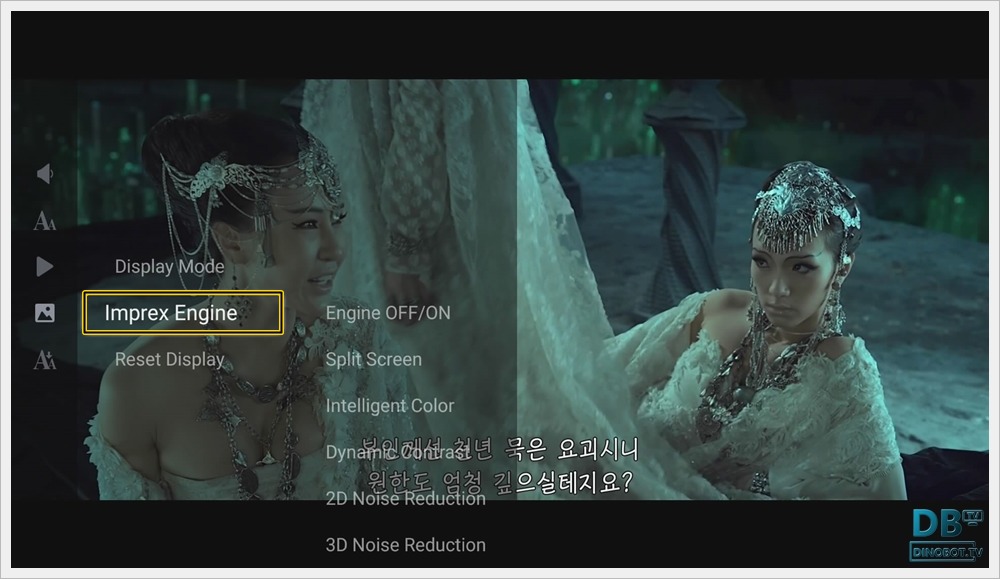
' Imprex Engine ' 은 색감 고급 설정 옵션 입니다.
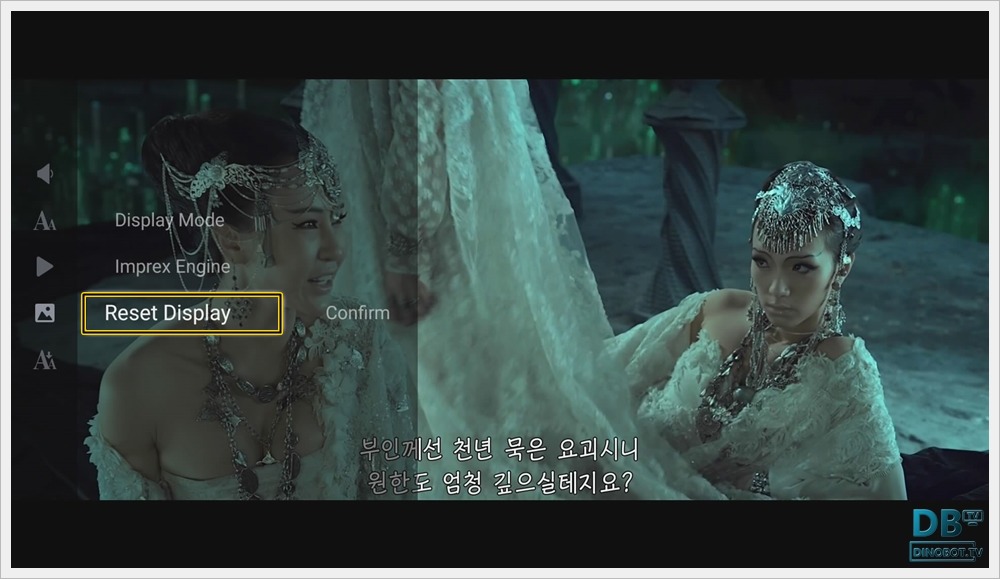
' Reset Display ' 는 색감 설정 초기화 옵션 입니다.
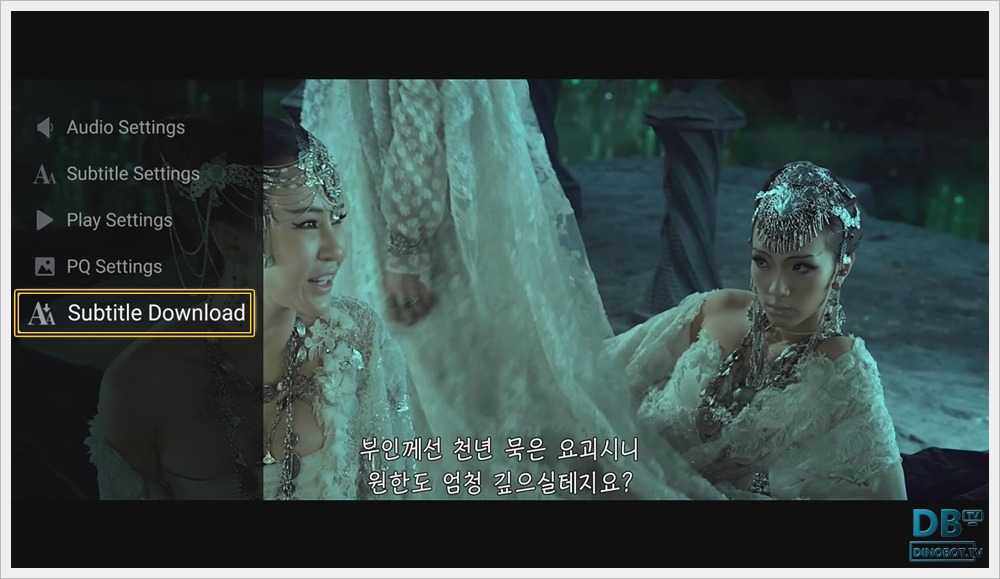
' Subtitle Download ' 는 자막파일 자동 다운로드 옵션 입니다.
파일 제목과 비교해서 자동으로 다운로드 하는 기능이라서 원본 파일명을 변경하거나 국내 영화들은 안 되는 경우들이 많기 때문에 인터넷에서 다운로드 하셔서 재생 하시는 것이 좋습니다.

제목을 입력해서 검색이 가능 합니다.

블루레이 원본 파일은 하얀색 디스크 아이콘이 표시 됩니다.

' Play Mode ' 블루레이 원본 파일 재생 설정 옵션 입니다.
· BDLite Navigation : 블루레이 내비게이션 메뉴를 사용하지 않고 바로 동영상을 재생 합니다.
· Full Bluray Navigation : 블루레이 내비게이션 메뉴를 사용 합니다.
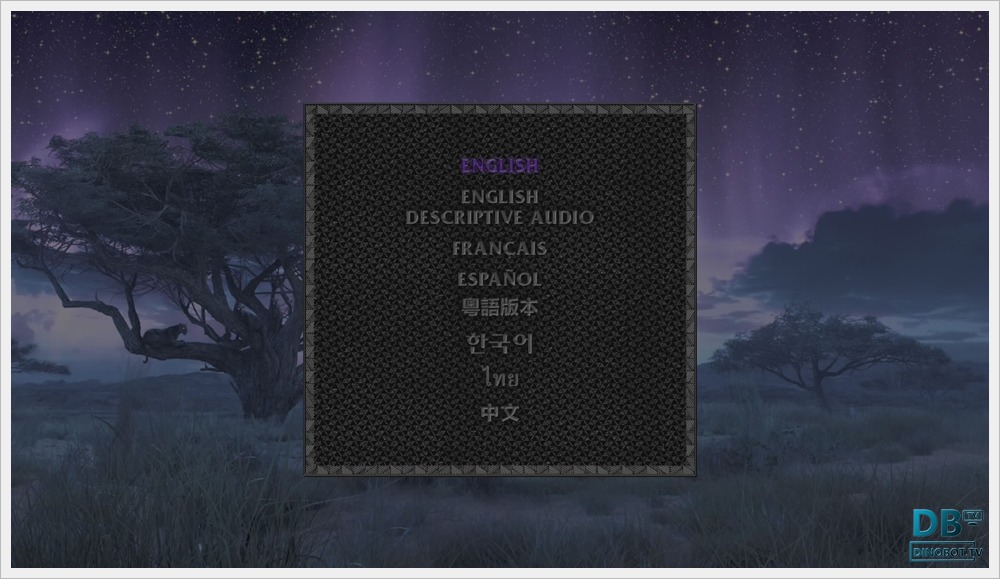
블루레이 디스크 내비게이션 메뉴 활성화시 입니다.
화면은 블루레이 디스크에 따라서 다르게 디자인 되어 있습니다.

리모컨 ' 메뉴 ' 버튼을 누르면 플레이어 메뉴에 블루레이 관련 메뉴 들이 추가 됩니다.
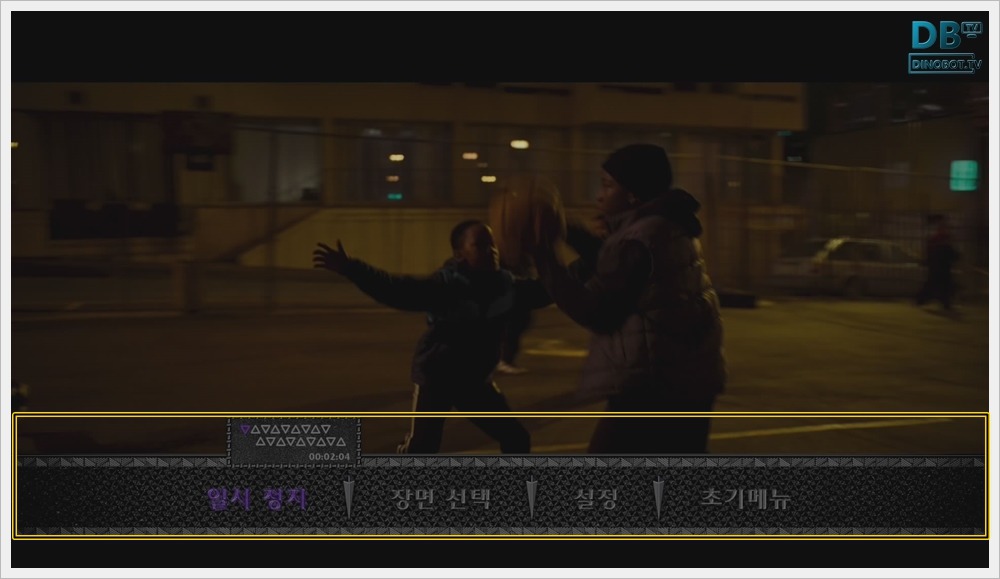
' Pop Menu ' 를 누르면 내비게이션 메뉴가 표시 됩니다.

' Top Menu ' 를 누르면 블루레이 디스크 메인 화면으로 접속 합니다.

비디오 재생이 중지되며 메인 내비게이션 메뉴가 표시 됩니다.
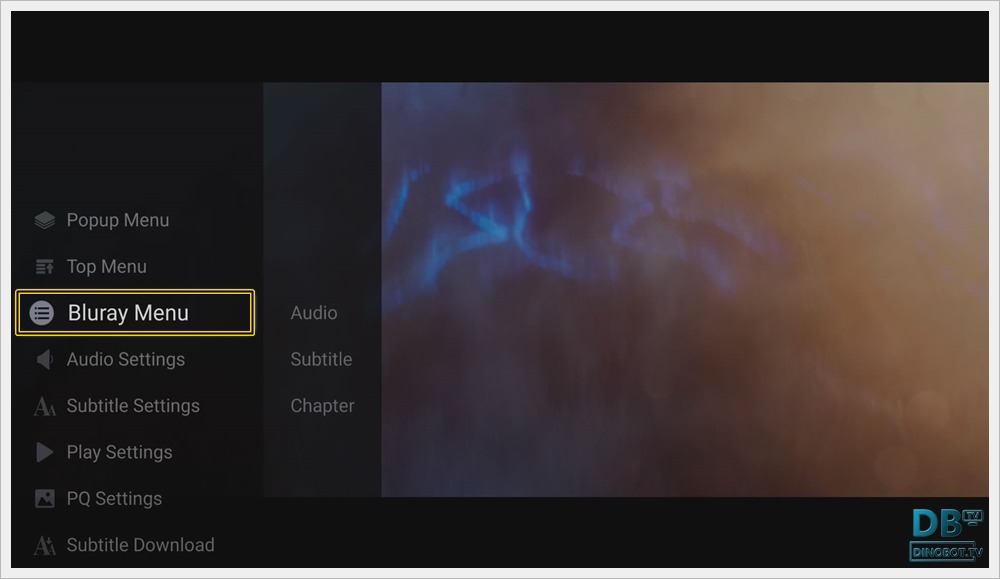
' Bluray Menu ' 는 블루레이 디스크 설정 옵션 메뉴 입니다.

' Audio ' 는 오디오 언어 변경 옵션 입니다.
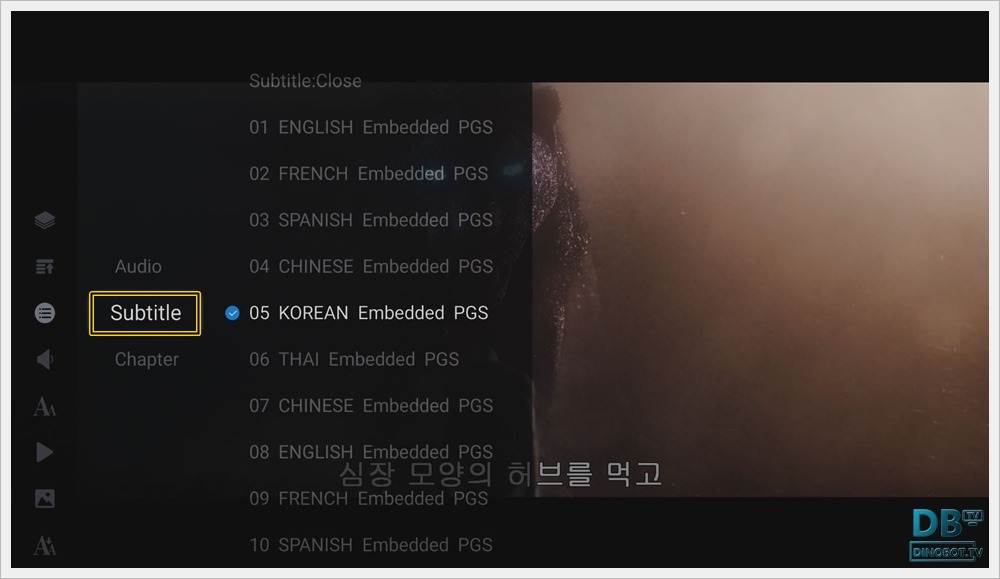
' Subtitle ' 은 자막 언어 변경 옵션 입니다.

' Chapter ' 는 챕터 선택 재생 옵션 입니다.

ISO 파일의 재생이 가능 합니다.

ISO 파일 재생 시에도 블루레이 내비게이션 메뉴가 있으면 사용 가능 합니다.

이미지 파일 재생을 위해서 ' Picture ' 선택 합니다.

이미지가 들어 있는 폴더로 접속 합니다.

이미지를 누르면 재생이 가능 합니다.

리모컨 방향키 ' 좌 , 우 ' 버튼을 누르면 이전 , 다음 이미지로 전환 가능 합니다.

리모컨 ' 메뉴 ' 버튼을 누르면 슬라이드쇼 설정이 가능 합니다.
' 슬라이드쇼 시작 ' 을 누르면 슬라이드쇼가 작동 합니다.
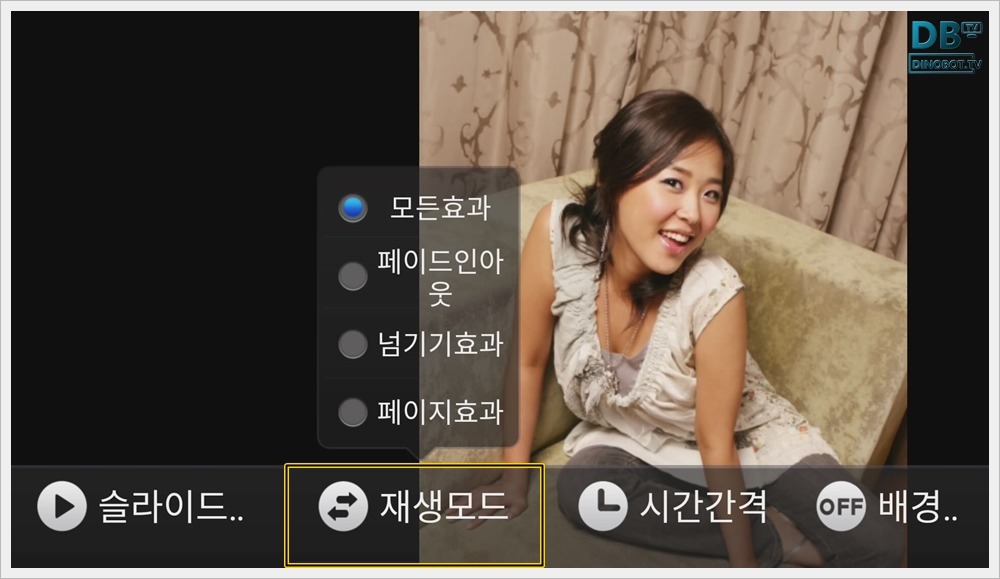
' 재생모드 ' 설정은 다음 이미지로 전환 효과 설정 옵션 입니다.
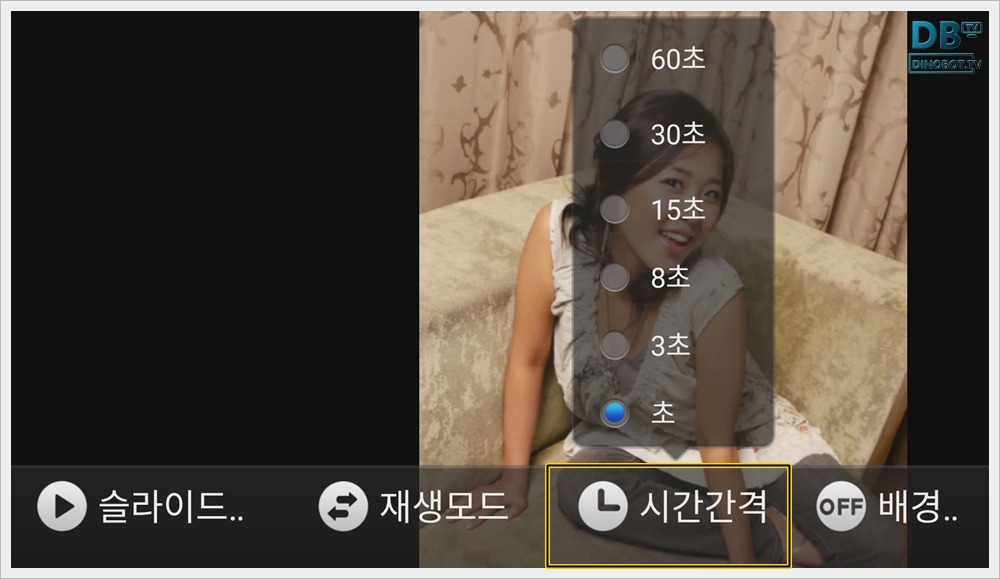
' 시간간격 ' 설정은 다음 이미지로 넘어가는 시간 설정 옵션 입니다.

' 배경음악 ' 설정은 배경음악 재생 설정 옵션 입니다.
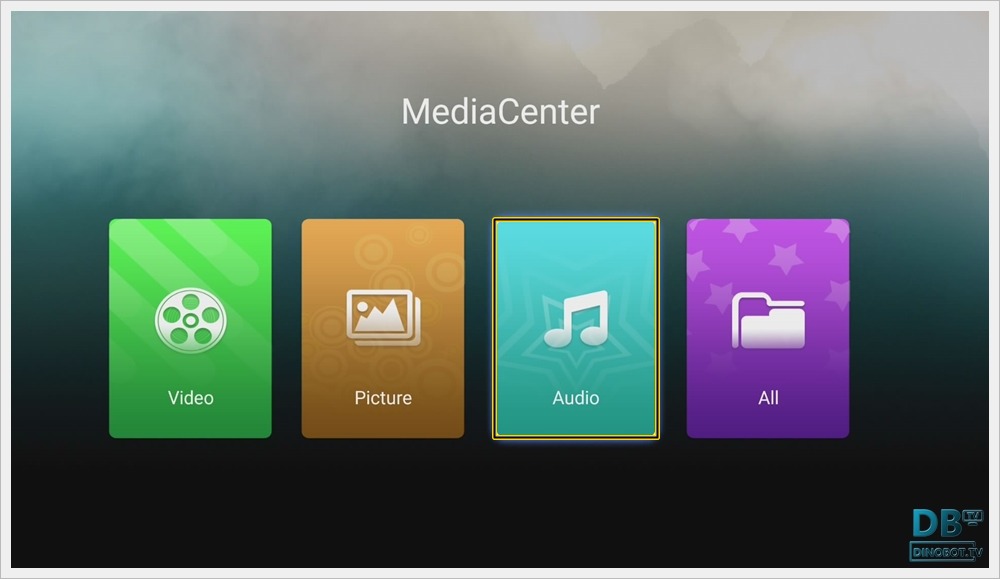
오디오 파일 재생을 위해서 ' Audio ' 선택 합니다.

오디오 파일이 있는 폴더로 접속 합니다.

오디오 파일을 누르면 재생 가능 합니다.
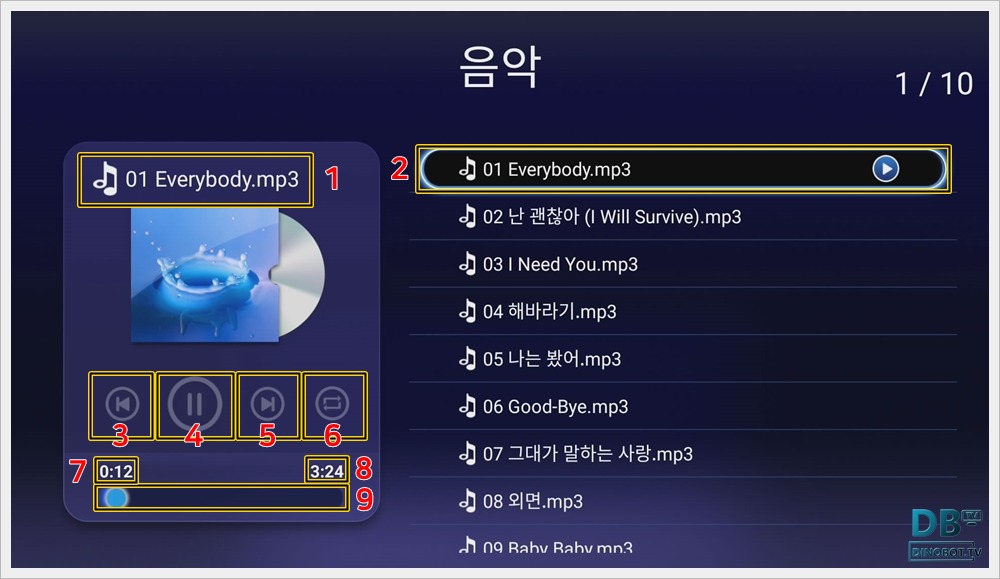
오디오 파일 재생 인터페이스입니다.
1. 파일제목 표시.
2. 현재 재생곡 표시.
3. 이전파일 재생.(리모컨 멀티미디어 버튼으로 동작 가능.)
4. 일시정지.(리모컨 멀티미디어 버튼으로 동작 가능.)
5. 다음파일 재생.(리모컨 멀티미디어 버튼으로 동작 가능.)
6. 재생 순서 설정.
7. 재생 진행 시간.
8. 최종 재생 완료 시간.
9. 탐색바.
· 다음 페이지 보기
# 다이노봇 ATV7 사용자 매뉴얼 19부:HITV Remote 사용법
